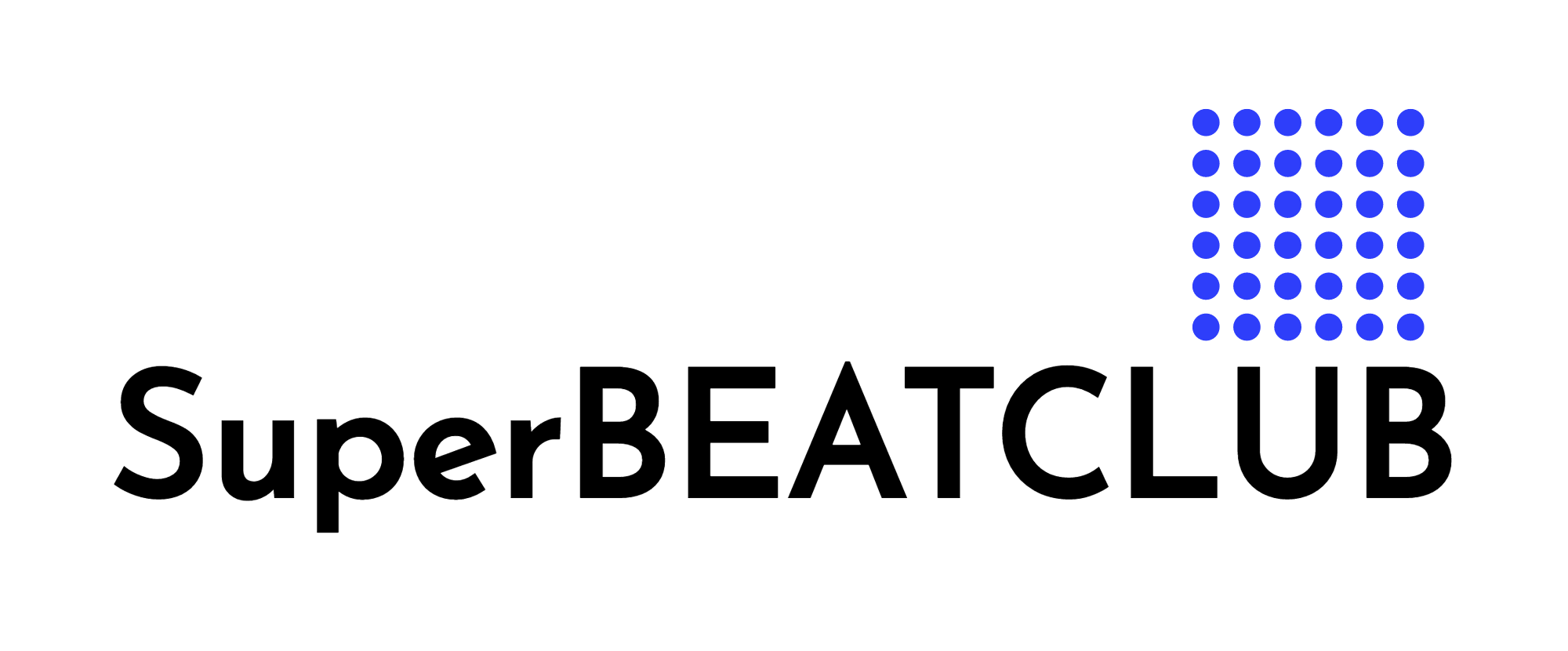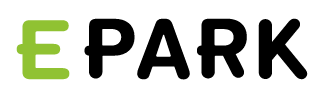政府の景気刺激策として始まったGo Toキャンペーン
みなさん利用してますか?
先日、我が家ではGo To Eatキャンペーンを使ってお得に食事をしてきました。
本日はGo to Eatキャンペーンでお得に食事をした方法について紹介します。
Go To Eatキャンペーン事業とは
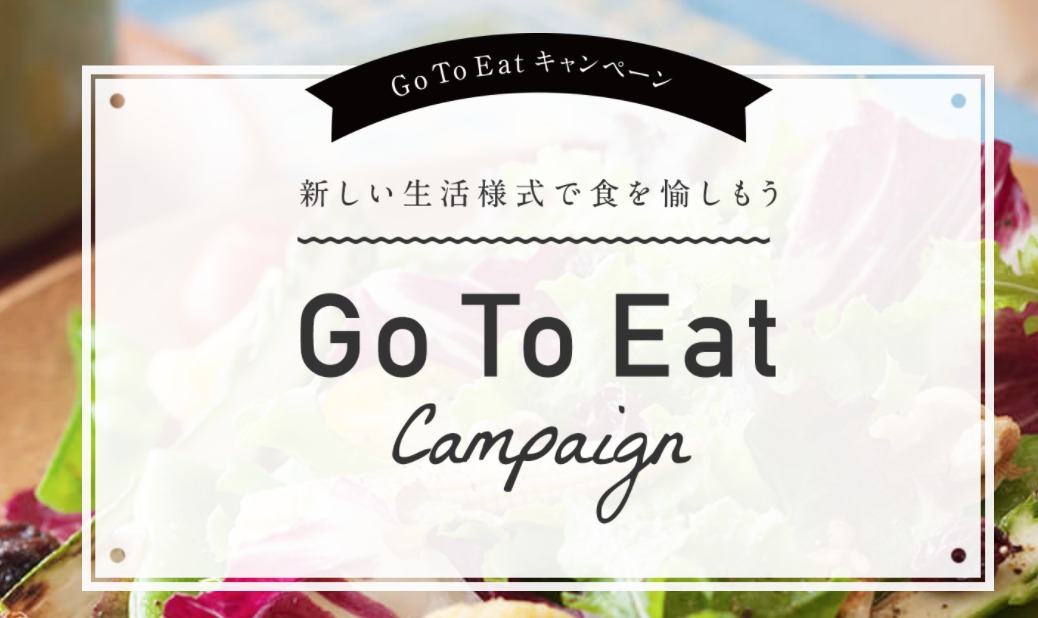
Go To Eatキャンペーンとは、感染予防対策に取り組みながら頑張っている飲食店を応援し、食材を供給する農林漁業者を応援する事業。
参考:農林水産省 GoToEatキャンペーン
https://gotoeat.maff.go.jp/
2つの支援内容
このGo To Eatキャンペーンは以下の2つの支援があります。
- 地域内の登録店舗で使える、25%お得なプレミアム食事券
- オンライン予約サイトで予約・来店した方へ、次回以降に使える1人最大1,000円分のポイントを付与
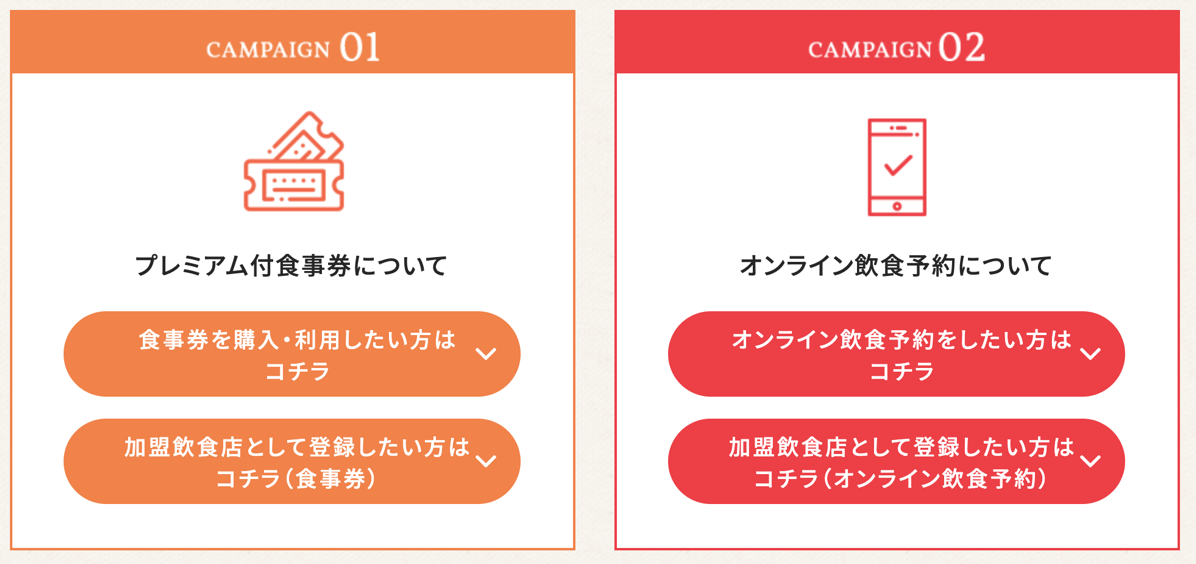
今回、我が家が利用したのはオンライン予約サイトを利用し飲食店で食事をすることによってポイントが付与される支援。
では、次のチャプターで早速紹介してみます。
EPARKを使ってGo To Eatを使ってみた
今回、我が家はEPARKというオンライン予約サイトを利用しました。
EPARKとは
![]()
EPARK とは飲食店以外にも美容室やエステ、病院や歯医者等が予約出来るオンラインの予約サイト。
参考:EPARK – 人気施設の予約・順番受付サイト
https://epark.jp/
インターネットからの予約は勿論のこと、スマートフォン向けアプリもあり、アプリからも簡単に予約出来るのでとても便利。
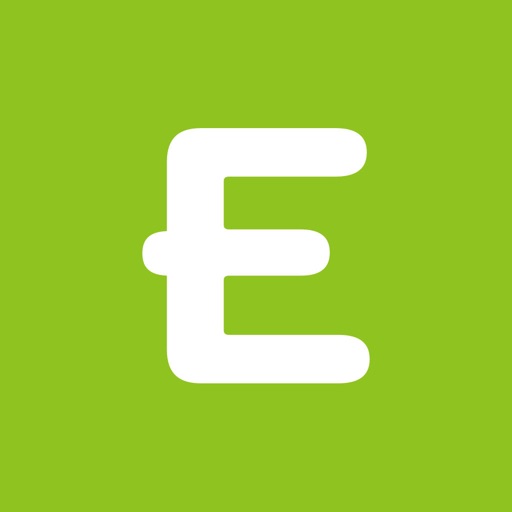
今回はこのEPARKを使ったGo To Eatキャンペーンの利用方法をご紹介します。
まずは予約から
最初に、EPARKのアプリをインストールしユーザー情報を入力。
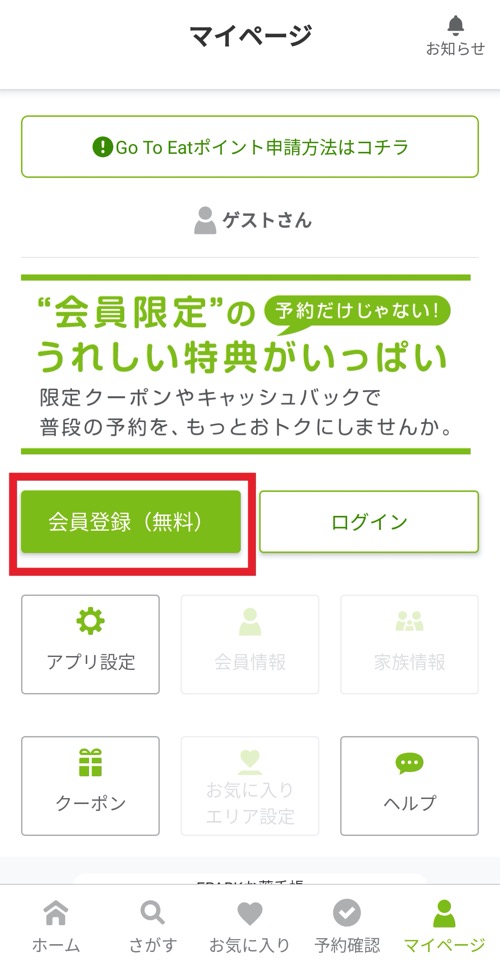
ユーザー情報が入力できたら早速Go To Eatキャンペーンを利用していきます。
まずはこちらのキャンペーンアイコンをタップ
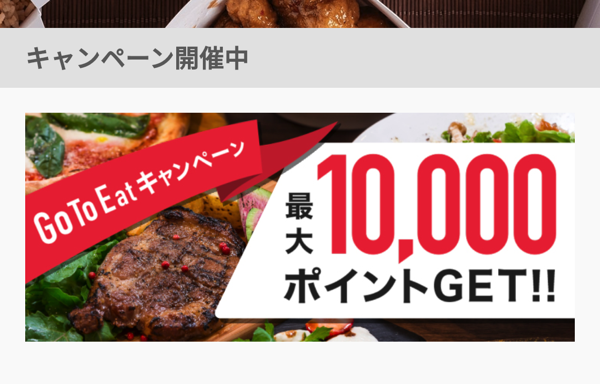
キャンペーンアイコンをタップするとGo To Eatポイントの詳細画面に移りますので、ここでEPARKポイントをためる・つかうをタップします。
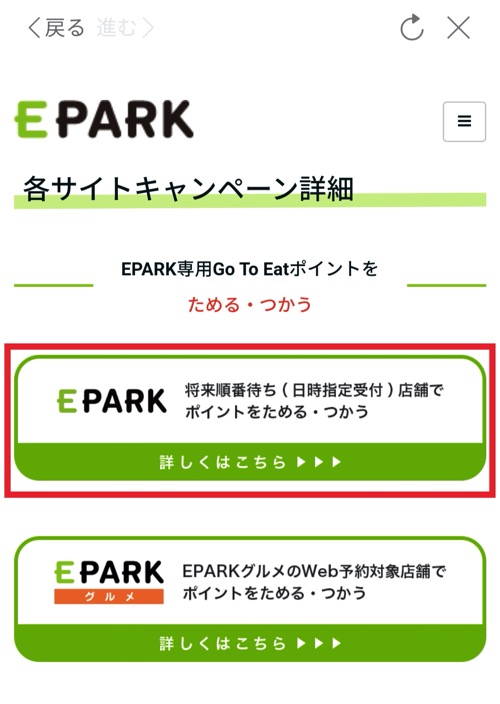
タップするとキャンペーンの詳細画面に移りますので、ここでStep1の対象店舗を探すをタップ。
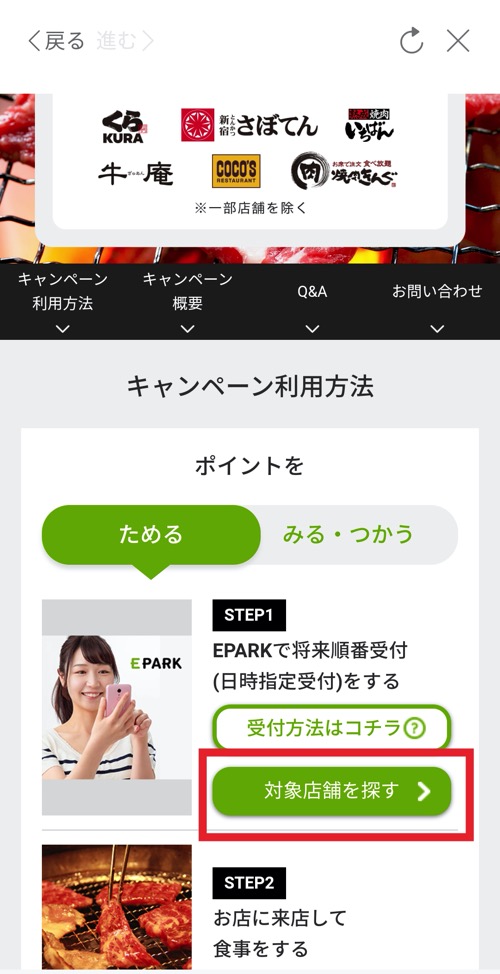
タップすると対象店舗の一覧が表示されます。
ここで必ず「Go To Eat対象」になっているのか?必ず確認してくださいね。
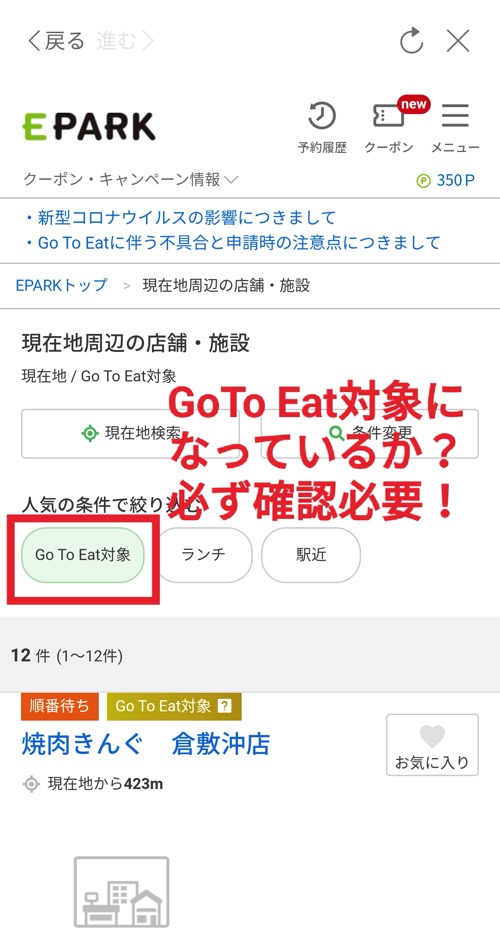
我が家周辺はGo To Eatでお店が予約できるお店がとても少なく、焼肉店と回転寿司、そして一部ファミレスしかありませんでした…
ってことで近所にある“焼肉きんぐ”をランチ時間に予約。
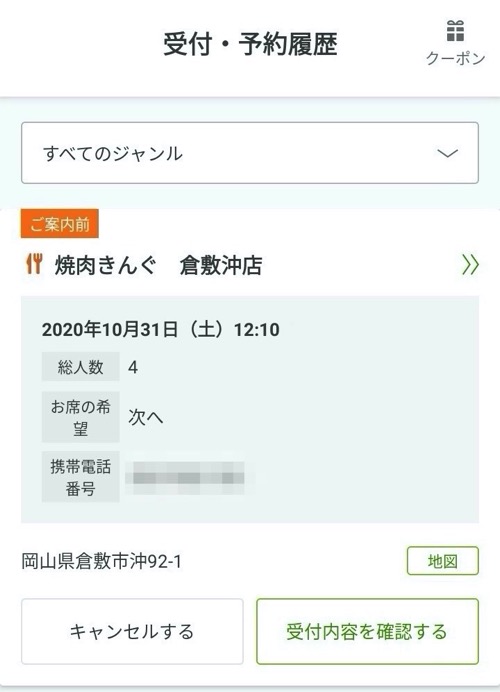
焼肉キングってすごく人気店なんだけど、ランチ時間で意外と空いてるんですよね。

予約しなくても入店すぐ入店できるぐらいなんだけど、店員さんにEPARKを使って予約している旨を伝えて入店しました。

お昼から家族4人でお腹がちぎれるぐらい食べましたよ。
ポイントの付与方法
家族4人でがっつり焼肉を食べ、お支払いを済ましたら、Go To Eatキャンペーンのポイント申請の手続きをします。
ポイント申請の手続きは簡単。
EPARKのアプリを立ち上げ、先程のキャンペーン利用画面からStep3のレシートを写真撮って申請をします。
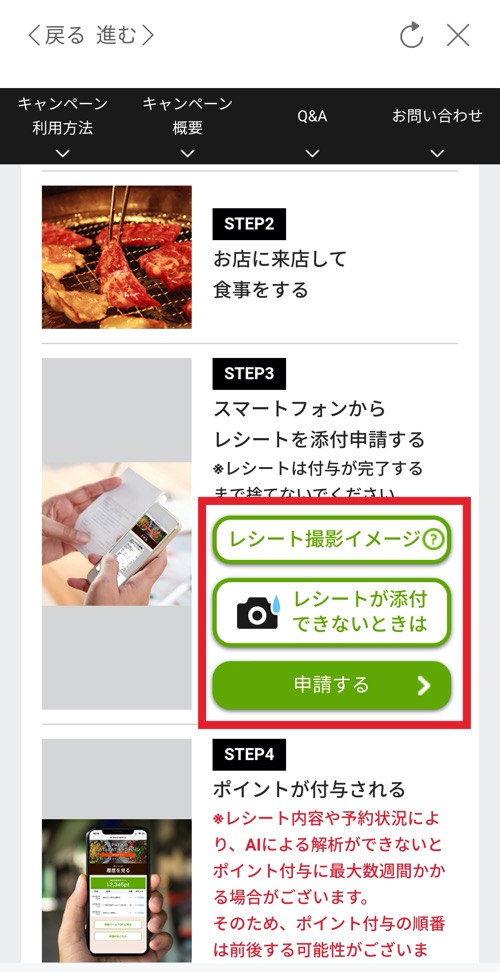
はい、Step3の申請はこれだけでOK。
早ければ数時間、遅くとも2・3日後にポイントは付与されるようです。
eParkのポイント付与は3日後でした
土曜日のランチタイムに焼肉きんぐで食事をした我が家。
会計後、直ぐにEPARKからポイント申請をし、3日後の火曜日にポイントが付与されました。
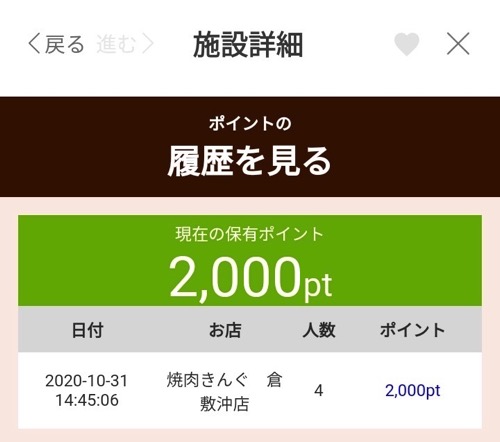
Go To Eatのオンライン予約の場合、ランチ時間だと1人500ポイント、ディナータイムだと1人1000ポイント付与されます。
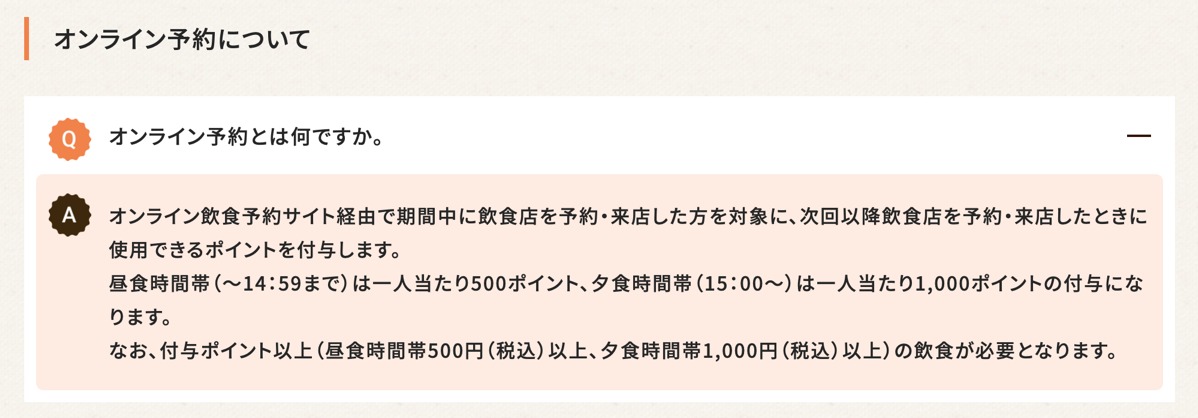
参考:よくあるご質問 | 農林水産省 GoToEatキャンペーン
https://gotoeat.maff.go.jp/faq/
我が家は今回、家族4人でランチを食べたので、
4人×500ポイント = 2000ポイント
ということになります。
1ポイント=1円なので、2000ポイントは2000円分。
これはかなり大きいですね。
付与されたポイントでくら寿司でテイクアウト
付与されたポイントは、Go To Eatキャンペーンの対象店で使うことができます。
我が家はゲットした2000ポイントを使ってくら寿司のお寿司のテイクアウトをしてみました。
ではここから付与されたポイントを使う方法を解説します。
まずはEPARKテイクアウトからポイントをつかうをタップ。
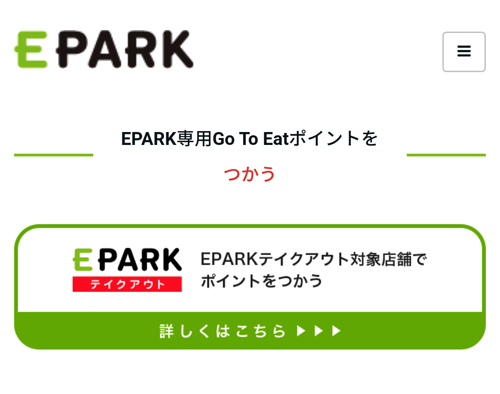
タップすると詳細画面に移りますので、まずはStep1から。
「くら寿司の店舗を探す」と表示されてますので、ここをタップ。
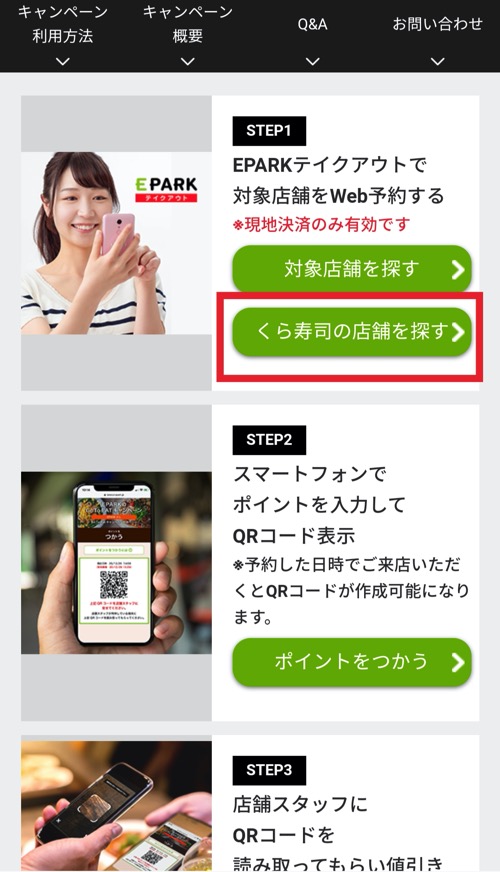
後は、持ち帰りをしたい対象店舗を探し、商品をここで注文します。
注文完了したらくら寿司に商品を取りに行きます。
ポイントの使い方は先程の画面のStep2「ポイントをつかう」をタップするとQRコードが表示されるので、QRコードを店員さんに見せてスキャンしてもらうだけ(Step3)
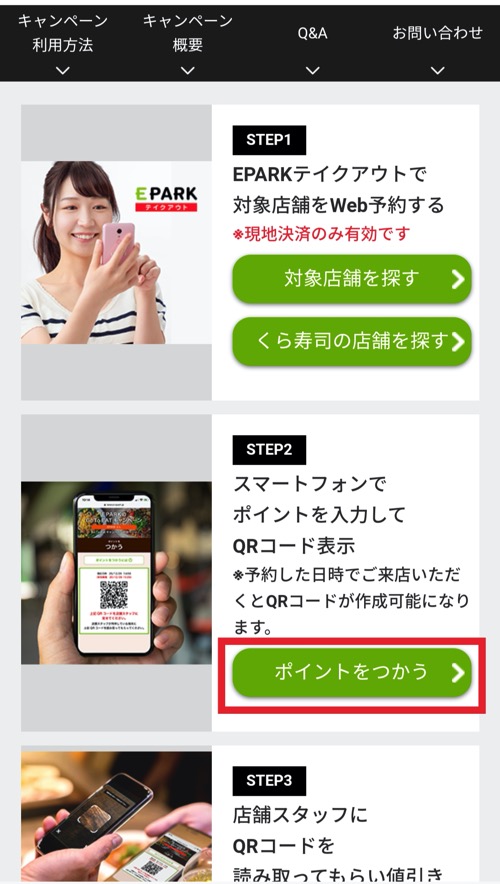
今回、税込みで2,160円のお寿司を注文した我が家。
2000円分をポイントを全て使い、残り160円は現金で支払いました。

家族4人でお寿司が160円で食べれるなんてGo To Eat最高!
家族全員あまりの感動にお寿司の写真を撮るの忘れてまして…orz
Go To Eatオンライン予約を使ってみて分かったこと
今回、EPARKのGo To Eatオンライン予約を使ってみて、感じたこと。
それはルールの複雑さ
EPARKで予約できるお店はたくさんあるものの、Go To Eatオンライン予約の対象のお店と、そうでないお店があるのが分かりづらいんですよね。
そしてポイントの付与方法も分かりづらかったりするんですよね。
また、我が家のような地方だと、そもそもGo To Eatオンライン予約の対象のお店が少ないんですよね。
そのためか?お得に食事をしようと考えている人が多いせいか、既に予約が埋まってたりサイトにアクセスすら出来なかったりするんですよね。

急遽始まった経済対策なので、EPARKやお店側もあたふたしてるのかもしれませんが、もう少しユーザーにとって使いやすいサービスになれば良いなと感じました。
さいごに
という感じで、今回はEPARKを使ったGo To Eatオンライン予約の利用方法について解説してみました。
いかがでしたでしょうか。
今回紹介したGo To Eatオンライン予約がまもなく終了するとのニュースが先日流れてました。
参考:「Go To Eat」の予約、近日中に終了へ 農水省が「まもなく予算上限に達する」と報告 – ITmedia NEWS
https://www.itmedia.co.jp/news/articles/2011/13/news139.html
Go To Eatキャンペーン まだ間に合いますので、まだ利用していない方は今回のわたしの解説を参考に是非利用してみてくださいね!